Виправлено. У Windows 10 постійно з’являється довідка
Різне / / November 28, 2021
Якщо ви користуєтеся Windows, можливо, ви знаєте про конфігурацію клавіші F1 на ПК з Windows 10. Якщо натиснути клавішу F1, відкриється Microsoft Edge і автоматично шукатиме «Як отримати допомогу в Windows 10». Хоча це чудовий спосіб допомогти користувачам, коли це необхідно, але деяких користувачів це дратує вони повідомили, що постійно бачать спливаюче вікно Отримати довідку, навіть якщо клавіша F1 не натиснута натиснутий.

Дві основні причини, через які постійно з’являється довідка у Windows 10:
- Випадкове натискання клавіші F1 або клавіша F1 може застрягти.
- Зараження вашої системи вірусом або шкідливим програмним забезпеченням.
Перегляд веб-сторінок, завантаження програм, які не походять із Магазину Windows або будь-якого іншого безпечного джерела, можуть призвести до вірусів. інфекції у вашій Windows 10 системи. Вірус може бути будь-якої форми, вбудований в інсталятори програм або навіть файли PDF. Вірус може націлюватися на служби та програми на вашому комп’ютері і може пошкодити дані, уповільнити роботу системи або викликати роздратування. Одна з таких неприємних проблем нині створює
Спливаюче вікно «Отримати допомогу». в Windows 10.Навіть якщо спливаюче вікно «Отримати довідку» в Windows 10 викликає не вірус, іноді може статися, що клавіша F1 на клавіатурі застрягла. При натисканні клавіші F1 на клавіатурі з’явиться спливаюче вікно «Отримати довідку» у Windows 10. Якщо ключ застряг, і ви не можете його виправити, ця проблема постійно створюватиме дратівливі спливаючі вікна в Windows 10. Але як це виправити? Розглянемо детально.
Зміст
- Виправлено те, що в Windows 10 постійно з’являється довідка
- Спосіб 1: перевірте вашу систему на наявність вірусів або шкідливих програм
- Спосіб 2. Перевірте, чи не спричиняє цю проблему будь-яка програма з дозволом на запуск
- Спосіб 3: Вимкніть клавішу F1 через реєстр Windows
- Спосіб 4. Перейменуйте файл HelpPane.exe
- Спосіб 5: заборонити доступ до HelpPane.exe
Виправлено те, що в Windows 10 постійно з’являється довідка
Перш ніж перейти до попередніх кроків, переконайтеся, що клавіша F1 не застрягла на клавіатурі. Якщо цього не відбувається, перевірте, чи виникає така ж проблема в безпечному режимі чи чистому завантаженні. Оскільки іноді стороннє програмне забезпечення може викликати спливаюче вікно «Отримати довідку» у Windows 10.
Спосіб 1: перевірте вашу систему на наявність вірусів або шкідливих програм
По-перше, рекомендується виконати повне сканування системи видалити будь-які віруси або шкідливі програми з вашого ПК. У більшості випадків спливаюче вікно «Отримати довідку» з’являється через зараження якоїсь сторонньої програми. Якщо у вас немає стороннього антивірусного програмного забезпечення, не хвилюйтеся, ви можете скористатися вбудованим у Windows 10 інструментом сканування шкідливих програм під назвою Windows Defender.
1. Натисніть клавішу Windows + I, щоб відкрити Налаштування потім натисніть на Оновлення та безпека.

2. У вікні ліворуч виберіть Безпека Windows. Далі натисніть на Відкрийте Захисник Windows або кнопку Безпека.

3. Натисніть на Розділ вірусів та загроз.
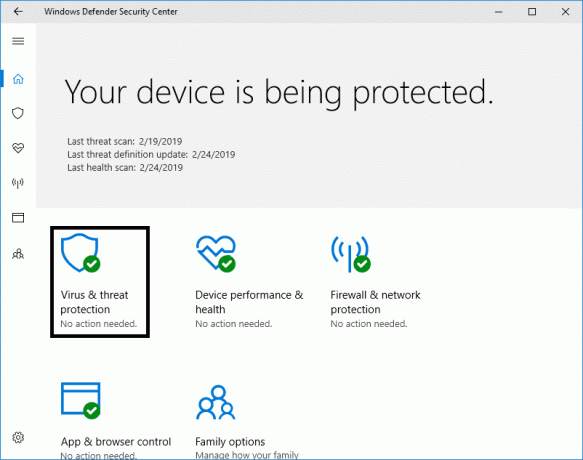
4. Виберіть Розширений розділ і виділіть Автономне сканування Windows Defender.
5. Нарешті, натисніть на Сканувати зараз.
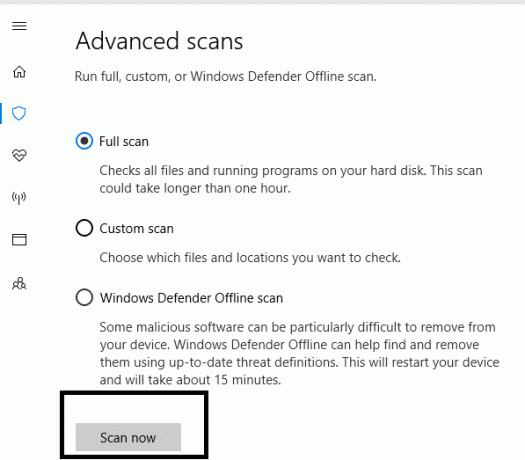
6. Після завершення сканування, якщо буде виявлено шкідливе програмне забезпечення або віруси, Захисник Windows автоматично видалить їх. ‘
7. Нарешті, перезавантажте комп’ютер і перевірте, чи зможете ви це зробити виправити проблему Windows 10 Отримати довідку.
Спосіб 2. Перевірте, чи не спричиняє цю проблему будь-яка програма з дозволом на запуск
Якщо антивірус з останніми визначеннями вірусів все ще не може виявити таку програму, спробуйте наступне:
1. Натисніть Ключ Windows і X разом і виберіть Диспетчер завдань з меню.

2. Перейдіть на вкладку «Запуск». Перевірте, чи є всі програми, які мають дозволи на запуск, і подивіться, чи можете ви точно визначити a незнайомий додаток або послуга. Якщо ви не знаєте, чому щось там існує, можливо, цього не повинно бути.
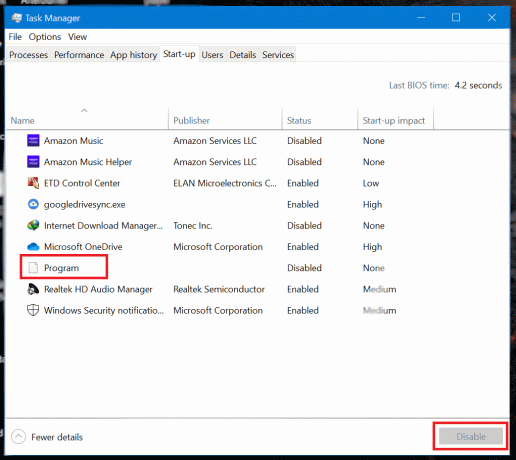
3. Вимкнути дозвіл на будь-яке таке заявка/послуга і перезавантажте вашу машину. Перевірте, чи це вирішило проблему, яка постійно з’являється на довідці.
Читайте також:4 способи відключити програми запуску в Windows 10
Спосіб 3: Вимкніть клавішу F1 через реєстр Windows
Якщо клавіша застрягла або ви не можете зрозуміти, яка програма викликає дратівливе спливаюче вікно, ви можете вимкнути клавішу F1. У такому випадку, навіть якщо Windows виявить, що була натиснута клавіша F1, жодних дій не буде вжито.
1. Створюйте новий F1KeyDisable.reg файл за допомогою будь-якого текстового редактора, наприклад Блокнот і збережіть його. Перед збереженням введіть наступні рядки в текстовий файл.
Редактор реєстру Windows версії 5.00. [HKEY_CURRENT_USER\SOFTWARE\Classes\Typelib\{8cec5860-07a1-11d9-b15e-000d56bfe6ee}\1.0\0\win32]@="" [HKEY_CURRENT_USER\SOFTWARE\Classes\Typelib\{8cec5860-07a1-11d9-b15e-000d56bfe6ee}\1.0\0\win64]@=""

Примітка. Переконайтеся, що файл збережено розширення .reg і зі спадного меню "Зберегти як тип"Всі файли” вибрано.
2. Подвійне клацання на F1KeyDisable.reg файл, який ви щойно створили. Відкриється діалогове вікно із запитанням чи ви хочете відредагувати реєстр. Натисніть на Так.
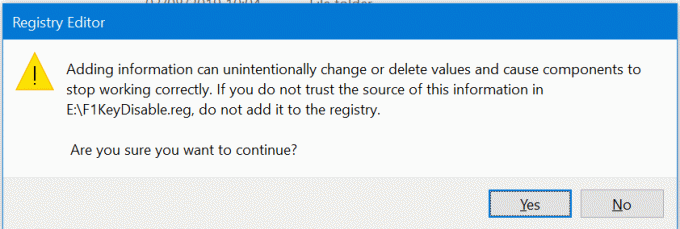
3. З'явиться діалогове вікно підтвердження, яке підтверджує зміну значень реєстру. Перезапустіть комп’ютер або ноутбук, щоб зберегти зміни.
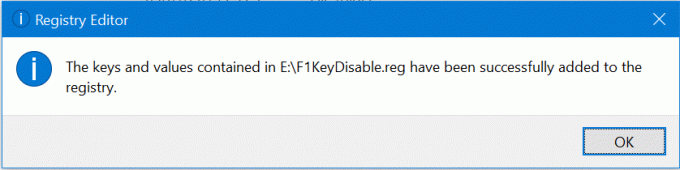
4. Якщо ви бажаєте відновлення функціональні можливості клавіш F1, створити інший файл F1KeyEnable.reg з наступними рядками в ньому.
Редактор реєстру Windows версії 5.00
[-HKEY_CURRENT_USER\SOFTWARE\Classes\Typelib\{8cec5860-07a1-11d9-b15e-000d56bfe6ee}\1.0\0]
5. До знову ввімкніть клавішу F1, застосуйте ту ж процедуру до файлу F1KeyEnable.reg і перезавантажити ваш комп'ютер.
Спосіб 4. Перейменуйте файл HelpPane.exe
Щоразу, коли натискається клавіша F1, операційна система Windows 10 ініціює виклик до служби довідки, яка запускається, запускаючи виконання файлу HelpPane.exe. Ви можете заблокувати доступ до цього файлу або перейменувати файл, щоб запобігти запуску цієї служби. Щоб перейменувати файл, виконайте наступні кроки:
1. Відкрийте Провідник файлів, а потім перейдіть до C:/Windows. Знайдіть HelpPane.exe, потім клацніть правою кнопкою миші на файлі та виберіть Властивості.

2. Перейдіть до Безпека вкладку та натисніть на Розширений кнопку внизу.
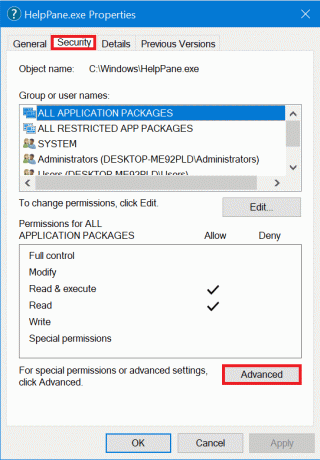
3. Натисніть кнопку поруч із полем Власник із позначкою Змінити.

4. Додайте своє ім'я користувача у третьому файлі та натисніть на в порядку. Закрийте вікно властивостей і знову відкрийте його, зберігши всі налаштування.
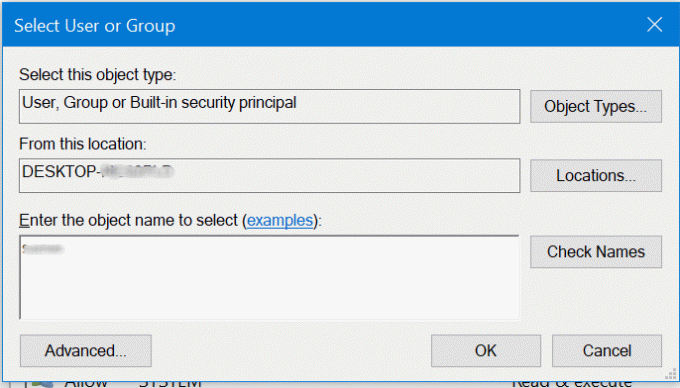
5. Перейдіть до Безпека знову вкладку та клацніть на Редагувати.

6. Виберіть користувачів зі списку і прапорці проти всіх дозволи.
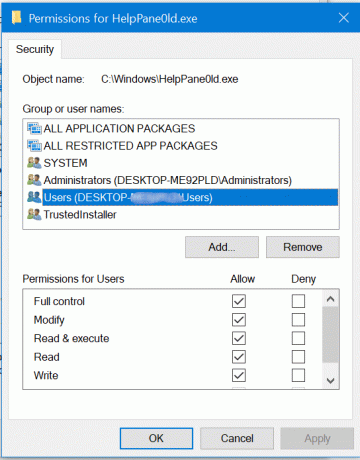
6. Натисніть на Застосувати і вийдіть з вікна. Тепер ви володієте HelpPane.exe і можете вносити до нього зміни.
7. Клацніть по ньому правою кнопкою миші та виберіть Перейменувати. Встановіть нову назву як HelpPane_Old.exe і закрийте Провідник файлів.
Тепер не буде жодного спливаючого вікна, коли ви випадково натиснете клавішу F1, або будь-який вірус, який намагається дратівливо викликати спливаюче вікно «Отримати довідку» у Windows 10. Але якщо у вас виникли проблеми з отриманням права власності на HelpPane.exe, ви можете скористатися допомогою посібника Отримайте повний контроль або право власності на Windows 10.
Спосіб 5: заборонити доступ до HelpPane.exe
Якщо вам важко перейменувати HelpPane.exe, ви можете просто заборонити доступ до нього іншим програмам або користувачам. Це запобіжить його спрацьовування за будь-яких обставин і позбавить від нього Отримайте довідку, яка постійно з’являється у проблемі Windows 10.
1. Відкрийте підвищений командний рядок. Для цього знайдіть CMD в меню «Пуск». клацніть правою кнопкою миші у командному рядку з результатів пошуку та виберіть Запустити від імені адміністратора.

2. Введіть і запустіть наступні команди по одному рядку.
@echo off. c. takeown /f %WinDir%\HelpPane.exe. icacls %WinDir%\HelpPane.exe /deny Everyone:(X)
3. Це позбавить доступу всім користувачам до HelpPane.exe, і він не буде запущено знову.
Читайте також:Вимкнути спливаючі вікна під час переміщення вікон
Сподіваємося, скориставшись наведеними вище простими методами, вам вдалося виправте дратівливе спливаюче вікно «Отримати довідку» у Windows 10. Деякі з цих виправлень є тимчасовими, а інші є постійними і потребують змін, щоб повернути їх назад. У будь-якому випадку, якщо ви відключили клавішу F1 або перейменували HelpPane.exe, ви не зможете отримати доступ до інструмента довідки в Windows 10. З огляду на це, інструмент довідки — це веб-сторінка, яка відкривається в Microsoft Edge, і в будь-якому випадку не може бути використана для допомоги, тому ми рекомендуємо вимкнути його взагалі.



